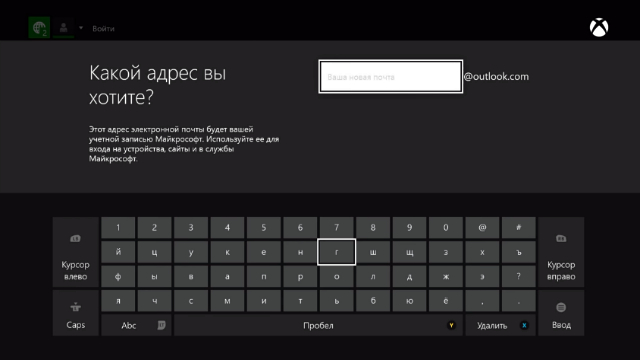Как подключиться к хбокс лайф
Как зарегистрироваться и играть через Xbox Live. Частые вопросы и ошибки
Xbox Live – это онлайн-сервис Microsoft, который объединяет в себе все социальные возможности Xbox One и Xbox 360, содержит магазин с играми для этих консолей и позволяет дополнить стандартные функции консолей новыми функциями и возможностями.
Xbox Live доступен не только на консолях, но и на других устройствах: ПК, телефоны. Для чего это нужно, мы расскажем в этой статье.
Для чего нужен Xbox Live
Данный сервис можно назвать полноценной социальной сетью для владельцев Xbox 7-го и 8-го поколения. Вы можете заводить друзей, общаться с ними, играть онлайн, делиться скриншотами и видео, записанными в процессе игры, а также просматривать игровые достижения других пользователей.
В Xbox Live интегрирован Xbox Marketplace, где вы можете покупать цифровые версии игр, скачивать приложения, оформлять предзаказы и загружать демоверсии.
Насчет игры онлайн. Ни для кого не будет новостью услышать, что мультиплеер на консолях Xbox платный. Чтобы играть по сети в Xbox Live, нужно купить подписку.
Чтобы играть с друзьями и не только, вы можете подключить Xbox Live Gold. Это и есть та самая подписка, о которой мы говорили выше. С ней вы будете получать несколько бесплатных игр каждый месяц, узнавать о скидках, некоторые из которых будут доступны только владельцам gold-аккаунтов, а также устанавливать игры до их официального релиза.
Также в Xbox Live есть специальные карты от студий разработчиков, например, Electronics Arts. Как известно, эта компания является создателем футбольного симулятора FIFA, где любой игрок может создать свою Ultimate Team и получать карточки игроков, оплачивая их виртуальной валютой. С картой EA Access цены на внутриировую валюту будут на 10% ниже. Кроме этого, вы получите различные бонусы.
Как зарегистрироваться в Xbox Live на Xbox
При первом запуске консоли система попросит соединить ее с интернетом, чтобы подключить Xbox к Xbox Live. На всех приставках, будь то Xbox One или 360, процедура создания учетной записи примерно одинаковая.
Рассмотрим на примере Xbox One. Убедитесь, что консоль подключена к интернету. В главном меню найдите кнопку «Выполните вход», а затем выберите «Добавить нового пользователя».
Если у вас уже есть учетная запись одного из сервисов Microsoft: Skype, One Drive и пр., то ничего создавать не нужно, а если нет – система предложит зарегистрироваться в Xbox Live, создав новый аккаунт. Далее нужно ввести все данные, которые требуются от пользователя, и приступить к созданию пароля.
Придумайте сложный пароль, который невозможно будет подобрать, складывая цифры вашей даты рождения и т.п. Лучше всего придумать уникальный набор букв и цифр. Не забудьте запомнить или записать данные, которые указываете при регистрации, чтобы не потерять доступ к купленному контенту.
Система попросит создать двухфакторную аутентификацию, с помощью которой вы всегда сможете восстановить свой аккаунт, если у вас его украдут или вы забудете пароль. Лучше не пренебрегайте этим пунктом и укажите номер мобильного телефона и дополнительный адрес электронной почты.
В наших мастерских производится ремонт Xbox One . Вы можете смело довериться многолетнему опыту наших специалистов. Звоните и записывайтесь!
Следом вам нужно принять условия соглашения на использование служб Майкрософт и Xbox Live.
После этого нужно выбрать параметры входа и безопасности. Подробная информация будет описана на экране вашего телевизора.
Переходим к кастомизации. Меняем тег игрока (имя пользователя), выбираем цвета главного меню Xbox One и нажимаем кнопку Xbox на контроллере, чтобы завершить процесс настройки.
Как зарегистрироваться в Xbox Live с других устройств
Чтобы зарегистрироваться в Xbox Live на компьютере с Windows 8 и 10, нужно открыть специальное приложение. С телефона, а также с Windows 7 можно перейти на официальный сайт Xbox и зарегистрироваться оттуда.
Вы можете создать учетную запись Xbox Live через компьютер или любое другое устройство, а потом войти в нее через консоль.
В приложении можно делать все то же, что и на консоли: покупать игры, ставить их на закачку, писать друзьям и т.д.
Ошибки в Xbox Live
Часто в интернете можно встретить встревоженные вопросы пользователей, которые сталкивались с ошибками в сервисе Xbox Live. Если консоль выдает ошибку при регистрации в Xbox Live, убедитесь, что интернет подключен правильно и все работает. Также проверьте, что указанное имя пользователя не занято другим игроком. Пароль должен содержать минимум 8 символов и состоять из строчных и заглавных букв, а также цифр.
Еще одна частая ошибка, которая появляется во время входа в Xbox Live – сообщение о бане аккаунта. Если вы купили подписку, поиграли в мультиплеере какое-то время, а при следующем включении онлайн режим не работает, причина может быть в блокировке. Часто игроки жалуются на других пользователей, если те используют мат, нарушают правила игры и т.д.
[FAQ] Подключение к Xbox LIVE 3.0
#1 veterok
Инструкция по подключению к 
Пошаговая инструкция для тех кто в танке, но всё равно пытается подключиться к сети.
Оглавление:
1— Авторство
1.1— Что такое Xbox LIVE?
1.2— Как подключиться к Xbox LIVE?
1.3— Какое подключение лучше?
1.4— Необходимые элементы
2— Пошаговая инструкция по установке проводного подключения
2.1— Роутер
2.1.1— Роутер- детальная настройка
2.2— Модем
2.3— Две сетевые карты
3— Пошаговая инструкция по установке беспроводного подключения
3.1— Настройка
Глава: 1 Авторство
Статья написана мной для форума XboxRussia, но тут она тоже будет полезна, статья написана используя официальную информацию.
Авторство страницы принадлежит мне(Veterok_Dv) и компании Microsoft.
Глава: 1.1 Что такое Xbox LIVE?
Xbox LIVE позволяет:
— загружать игры и дополнения к играм, например новые песни, уровни и персонажей;
— приглашать друзей, с которыми можно играть и одновременно общаться;
— просматривать множество фильмов и телесериалов в режиме реального времени.
Глава: 1.2 Как подключиться к Xbox LIVE?
Подключение к Xbox LIVE включает в себя три основных шага.
— Подключение консоли Xbox 360 к Интернету.
— Проверка подключения.
— Подписка на Xbox LIVE.
Сначала необходимо определиться, каким образом вы хотите подключить консоль к Интернету.
Глава: 1.3 Какое подключение лучше?
Модем:
— Обеспечивает самую простую установку
Роутер:
— Позволяет подключить к Интернету несколько устройств
— Обеспечивает наиболее надежное подключение
Wi-Fi:
— Сводит к минимуму количество кабелей
— Позволяет подключить к Интернету несколько устройств
— Обеспечивает самую простую установку
Глава: 1.4 Необходимые элементы
Модем:
— Высокоскоростной доступ к Интернету (модем)
— Компьютер
— Сетевой кабель
Роутер:
— Высокоскоростной доступ к Интернету
— Компьютер с сетевым кабелем
— Совместимый с Xbox LIVE маршрутизатор или шлюз
— Сетевой кабель
Wi-Fi:
— Высокоскоростной доступ к Интернету
— Компьютер с сетевым кабелем
— Совместимый с Xbox LIVE маршрутизатор или шлюз либо беспроводная точка доступа
— Предыдущая версия консоли Xbox 360: беспроводной сетевой адаптер для Xbox 360
Глава: 2 Пошаговая инструкция по установке проводного подключения
Глава: 2.1 Роутер
Это соединение через провод, что на много быстрее и стабильней. В данном случае проводное соединение подключения Xbox 360 к маршрутизатору с помощью сетевого кабеля.
Шаг 1: Подключите один конец сетевого кабеля к порту маршрутизатора.
Шаг 2: Подключите другой конец сетевого кабеля в задней части Xbox 360.
Если у вас есть маршрутизатор, законченная Вами работа должна выглядеть примерно так:
Xbox 360 подключается к маршрутизатору(шлюзу), который подключен к модему. Модем подключен к кабелю поставщика сети интернет.
Если у вас нет роутера и интернет подключается через кабель сети от модема то у Вас должно выглядеть премерно так:
Xbox 360 подключается к маршрутизатору(шлюзу), который подключен к кабелю поставщика сети интернет.
Глава: 2.1.1 Роутер- детальная настройка
Примечание: Точный метод подключения для вашего провайдера вы можете узнать в технической поддержке вашего провайдера.
После успешного подключения к сети интернет нужно выдать доступ к сети на компьютер(с которого сидим) и на xbox 360(покажу на примерах своего роутера настройки везде одинаковы примерно)
В меню роутера есть Lan Setup в этих настройках записаны MAC адреса как уже подключенных устройств так и новых, там будут показаны минимум два устройства. Вам нужно внизу в списоке DHCP Reservation вставить через стрелочку по порядку все устройства, данное определит роутеру задачу выдавать этим адресам доступ к сети.
Не забываем выдать разрешение на выход к сети интернет..
На компьютере и xbox никаких настроек не нужно делать, всё оставить в автоматическом режиме!
Проброс портов через роутер, я никогда этим не занимался и это теоретическая информация:
Почти любой роутер предоставит Вам список быстрых пробросов портов:
Далее выбираем устройство на которое должен ссылаться данный порт. После выбора если у вас есть внешний IP и зайти по данному порту: вас перекинет на тот компьютер который вы установили в настройках.
Заполненная функция выглядит так:
Глава: 2.2 Модем
Модемное соединение является самым простым способом подключения к Xbox LIVE.
Шаг 1: Перед подключением, выключите консоль Xbox 360 и отключите модем.
Шаг 2: Подключите один конец сетевого кабеля в задней панели Xbox 360.

Шаг 3: Подключите другой конец сетевого кабеля к модему.
Примечание: Если ваш компьютер подключен к модему, вам необходимо отключить его.
Шаг 4: Включите модем и подождите несколько минут для того, чтобы он подключился к сети Интернет.
Ваша проделанная работа должна выглядеть следующим образом:
Ваш Xbox 360 подключен к модему, который подключен к кабелю поставщика сети интернет.
Глава: 2.3 Две сетевые карты
Шаг 1: Нажмите на компьютере «Пуск».
Шаг 2: Введите ncpa.cpl в строке поиска.
Примечание: Если вы используете Windows XP, нажмите кнопку Пуск, выберите пункт Выполнить и введите ncpa.cpl.
Шаг 3: Щелкните правой кнопкой мыши сетевое подключение и выберите пункт Свойства.
Шаг 4: Щелкните вкладку Доступ.
Если у вас нет вкладке Доступ, то это означает:
Ваш компьютер не имеет две сетевые карты.
-Или-
Вы пытаетесь открыть доступ к сетевому соединению, которое не может быть общими. Повторите шаг 3 с различными подключение к сети.
Шаг 5: Выберите Разрешить другим пользователям сети использовать подключение к Интернету данного компьютера, а затем нажмите кнопку ОК.
Шаг 6: Дождитесь применения изменений.
Шаг 7: Вам необходимно настроить IP адреса, на компьютере.
Шаг 8: Теперь на Xbox 360
Примечание: в данном случае, никаких других настроек на Xbox 360 быть не должно!
Шаг 9: Подключите сетевой кабель к сетевому порту на компьютере
Шаг 10: Подключите другой конец сетевого кабеля в задней панели Xbox 360.
Ваша проделанная работа должна выглядеть следующим образом:
Ваш Xbox 360 подключен к настольному компьютеру, который подключен к модему.
Xbox 360 подключается к ноутбуку, который подключен к модему.
Глава: 3 Пошаговая инструкция по установке беспроводного подключения
http://s48.radikal.r. ab7c76aea19.png
Шаг 1: Подключите Xbox 360 Wireless закрепив его на задней панели Xbox 360.
А. Вставьте пластиковые выступы на адаптере в отверстия на задней панели консоли.
B. Подключите кабель USB к порту USB.
C. Установите антенну в рабочее положение.
Шаг 2: Если сетевой кабель подключен к задней панели Xbox 360, отключите его.
Шаг 3: Проверьте цвет индикатора на Xbox 360 Wireless адаптере.
Если вы используете Xbox 360 Wireless G сетевой адаптер (серого цвета адаптер с антенной 1):
— Индикатор не светится: на адаптер не подается питание. Отключите разъем USB и подключите его снова. Если индикатор опять не светится? Попробуйте подключить адаптер к порту USB на передней панели консоли.
— Зеленый: адаптер подключается к беспроводному маршрутизатору, шлюз или точка доступа.
— Красный: адаптер готов к следующему шагу: конфигурации.
— Мигает красным цветом: Существует проблема. Может быть, произошел сбой оборудования. Свяжитесь с поддержкой пользователей Xbox.
Если вы используете Xbox 360 Wireless N сетевой адаптер (черный адаптер с двумя антеннами):
— Индикатор не светится: на адаптер не подается питание. Отключите разъем USB и подключите его снова. Если индикатор опять не светится? Попробуйте подключить адаптер к порту USB на передней панели консоли.
— Зеленый: адаптер подключается к беспроводному маршрутизатору, шлюз или точка доступа.
— Мигающий зеленый: адаптер в состоянии подключения к беспроводной сети.
— Красный: адаптер не распознается. Попробуйте подключить адаптер к порту USB на передней панели Xbox 360.
— Мигает красным цветом: Существует проблема. Может быть, произошел сбой оборудования. Свяжитесь с поддержкой пользователей Xbox.
Ваша проделанная работа должна выглядеть примерно так:
Xbox 360 подключен к беспроводному маршрутизатору, который подключен к модему, который подключен к кабелю поставщика сети интернет.
Xbox Live для Xbox 360. Регистрация и использование
Xbox Live – это социальная сеть компании Microsoft, объединяющая владельцев Xbox 360 и Xbox One. Внутри «Лайва» содержится Xbox Marketplace, где каждый желающий может приобрести игру для своей консоли.
Создать учетную запись для Xbox 360 в Live можно двумя способами: через ПК и через консоль.
В этой статье мы узнаем, как подключить Xbox Live на Xbox 360 с компьютера. В принципе, оба способа ничем не отличаются, поэтому регистрация через консоль не вызовет у вас никаких трудностей.
Официальная поддержка Xbox 360
Сервера Xbox Live обеспечивают мультиплеерный режим в играх для Xbox 360 и One, а также позволяют сохранять достижения, полученные в них.
Если на вашей приставке установлен Freeboot, выход в Live будет отключен навсегда. Это делается не только потому, что консоль мгновенно забанят и вы не сможете покупать игры и подписки, но и потому, что случайное обновление системы приведет к ошибке, после которой консоль перестанет включаться. Восстановить Xbox 360 можно будет в специальной мастерской.
С момента выхода Xbox 360 – консоли прошлого поколения – Microsoft выпустила 3 версии Xbox One, поэтому логично, что рано или поздно, официальная поддержка старой приставки будет закрыта. Вопрос только один – когда Xbox 360 отключат от Xbox Live?
Разработчики практически не выпускают игры для Xbox 360, делая упор на платформы нынешнего поколения, однако о закрытии поддержки 360-го пока никто не проронил и слова.
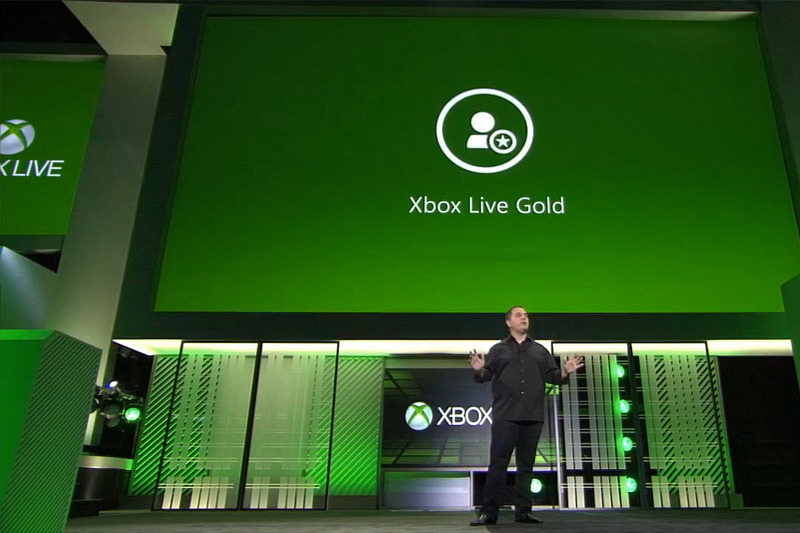
По неофициальным данным, PS3 и Xbox 360 могут лишить доступа к онлайн-ресурсам, что закроет сделает невозможной игру по интернету на Xbox 360, уже в этом году. Для Xbox One уже давно открыт режим обратной совместимости игр старого и нынешнего поколений, поэтому в такую информацию хоть и с трудом, но все-таки можно поверить.
Как зарегистрироваться в Xbox Live на Xbox 360
Если вы уже пользовались одним из сервисов Microsoft: Skype, Office 360, Last.fm, OneDrive, регистрироваться заново не нужно. Введите данные от одного из аккаунтов в соответствующее поле входа, а затем подтвердите действие, нажав «Войти».
Шаг 1. Чтобы зарегистрироваться, вам нужно перейти на сайт Xbox.com и нажать кнопку «Создайте ее!» (речь идет об учетной записи).
Шаг 2. Заполните все пустые поля соответствующей информацией, а затем введите адрес электронной почты. Если окажется, что у вас нет эл. почты для регистрации, нажмите «Получить новый адрес».
Шаг 3. Укажите номер телефона. Важно! Номер должен быть реальным, тем, которым пользуетесь лично вы. Это поможет подтвердить создание аккаунта, а также восстановить игры, в случае, если его украдут или вы забудете логин или пароль.
Если вы не привяжете дополнительный электронный ящик или номер телефона, в службе поддержки могут не поверить, что данный аккаунт действительно принадлежит вам, особенно, если к нему не будет привязана ваша кредитка.
Восстановление по телефону занимает не дольше 5 минут, а если делать это через сайт, процесс может затянуться на несколько недель.
Шаг 4. Проверьте, все ли указано правильно, а потом выберите «Создать учетную запись Xbox Live».
Шаг 5. Проверьте электронный ящик, который вы указали при регистрации. В соответствующем письме нужно будет подтвердить ваши намерения стать членом сообщества Xbox Live. При переходе по ссылке из письма вас попросят принять лицензионные соглашения – принимайте.
Шаг 6. Во вкладке «Профиль» выберите «Изменить тег игрока» и укажите подходящее имя профиля. Новый тег будет доступен после повторной авторизации. Там же можно настроить Xbox Live на Xbox 360: аватарка, информация и т.д.
Когда на экране появится сообщение «Защитите свою учетную запись», вам нужно будет подтвердить номер телефона. Все дальнейшие действия нужно выполнять в соответствии с подсказками сайта.
Авторизация в Xbox Live. Выбор подписки
Теперь настало время подключить сам Xbox 360 к Live. Первым делом подсоедините интернет-кабель или настройте Wi-Fi соединение.
Играть на Xbox 360 без интернета можно, но выйти в Live у вас не получится.
После нажатия кнопки Giude, выберите «Присоединиться к Live». В пустые поля нужно ввести логин и пароль от недавно созданной учетной записи.
Следом выберите тип платной подписки: Silver или Gold.
Silver – стандартный аккаунт, который открывает доступ к базовым возможностям Xbox Live (общение с друзьями, покупка игр, сохранение достижений и пр.)
Gold – платная подписка, дает возможность играть на Xbox 360 по сети с другими игроками. Кроме этого, «золотые» пользователи получают скидки на некоторые проекты, а также несколько бесплатных игр каждый месяц.
Активировать платную подписку можно, купив код для Xbox 360 для Xbox Live в оффлайн магазине. По такому же принципу иногда продается внутриигровая валюта для некоторых игр.
Дополнительные возможности
Использовать онлайн-сервис можно не только с компьютера или самой консоли. Вы можете скачать мобильное приложение, которое устанавливается практически на все операционные системы: Android, iOS, Windows Mobile.
Некоторые планшеты, работающие на Android, могут не поддерживать приложение.
Мобильное приложение позволяет пользоваться практически всеми функциями Live, в том числе покупкой игр, если к вашему аккаунту привязан онлайн-кошелек или кредитная / дебетовая карта.
Если карта привязана, с ее помощью вы можете купить Microsoft Points – специальную внутреннюю валюту Xbox Live.
Создаем аккаунт Xbox Live и играть без остановки
Создать аккаунт XBOX — вопрос двух-трех минут. Войдите по ссылке xbox.com/ru-RU/live, жмите на кнопку Войти, а возле поля Нет учетной записи жмите на кнопку Создайте ее. При желании можно использовать номер телефона или получить новый адрес электронной почты. После создания профиля открываются все возможности системы — общение с друзьями, подключение к разным устройствам, управление учетной записью, удаление игр и многое другое.
Как создать аккаунт
Для получения всех возможностей площадки можно создать аккаунт XBOX Live через компьютер. Здесь доступно три варианта, на которых остановимся подробнее.
Через имеющуюся почту
Проще всего, когда у вас уже есть действующий e-mail. В таком случае сделайте следующие шаги:
Как видно, создать профиль на XBOX 360 Live не составляет труда, поэтому можно смело переходить к регистрации.
Через телефон
Как вариант, можно сделать аккаунт XBOX Live с помощью телефонного номера. Пройдите такие шаги:
Через новый e-mail
Альтернативный способ создать аккаунт XBOX 360 — сделать новую электронную почту и привязать к ней учетную запись. Пройдите такие шаги:
Как видно, создать аккаунт для XBOX One S или другой приставки можно одним из трех способов. Во всех случаях алгоритм действий похож и требует ввода некоторых личных данных. После этого можно авторизоваться в системе и пользоваться новыми возможностями.
Для чего он нужен
Многие стремятся создать аккаунт Майкрософт для XBOX для получения дополнительных возможностей и доступа ко большему числу игр. После регистрации открываются следующие возможности:
Если создать аккаунт на ИКС Бокс 360 или другую приставку, можно рассчитывать на много дополнительных опций. Не удивительно, что все больше пользователей проходят простую процедуру и делают учетную запись XBOX Live.
Что делать, если консоль забанена
Нередко бывают ситуации, когда после покупки приставки с рук люди сталкиваются с заблокированными устройствами. В такой ситуации возникает вопрос, как создать новый аккаунт на XBOX One, если консоль забанена. Здесь ничего сделать не получится, ведь блокировка приставки не снимается. В компании Майкрософт закрывают доступ по MAC адресу. Как вариант, попробуйте обратиться в службу поддержки по ссылке support.xbox.com/ru-RU/contact-us.
Чтобы избежать таких последствий, необходимо проверять устройство во время покупки еще на территории продавца. Если же в руках оказалась забаненная консоль, создать учетную запись можно, а вот пользоваться ее возможностями на блокированной ИКС Бокс уже не получится.
Сколько аккаунтов можно создать
Много вопросов касается того, сколько аккаунтов можно создать на XBOX One для расширения возможностей демо-режима. Сама Майкрософт рекомендует использовать одну учетную запись и привязывать ее к нескольким устройствам. Но при желании можно создать и несколько профилей, привязав их к разным e-mail. При этом их возможности во всех случаях будут идентичны без покупки платной версии.
Частые проблемы и их решение
Следуя инструкции, как создать новый профиль в XBOX 360, многие пользователи все равно сталкиваются с проблемами. Выделим основные трудности:
В большинстве случаев создать аккаунт XBOX несложно, а сама процедура позволяет в дальнейшем подключаться к одному профилю с разных устройств. В комментариях расскажите о своем опыте регистрации, а также о трудностях, с которыми приходилось столкнуться.
Создать аккаунт Xbox : Один комментарий
Не могу создать имя в Xbox Live 360 последней версии ошибка и все что делать??